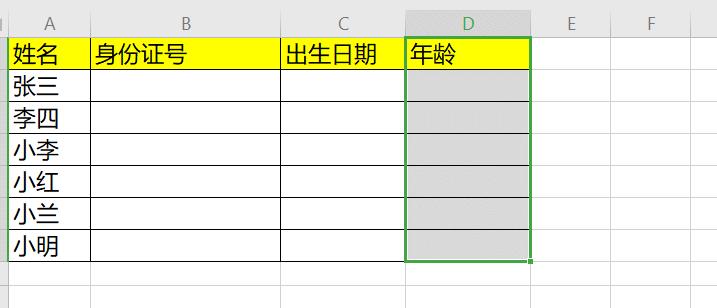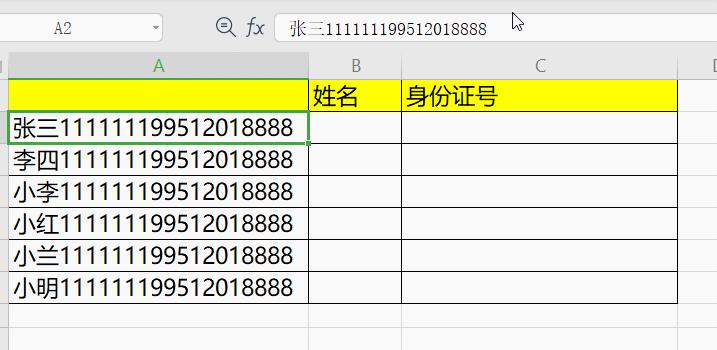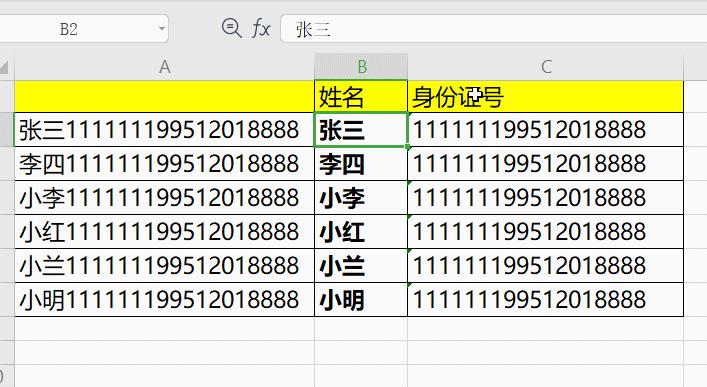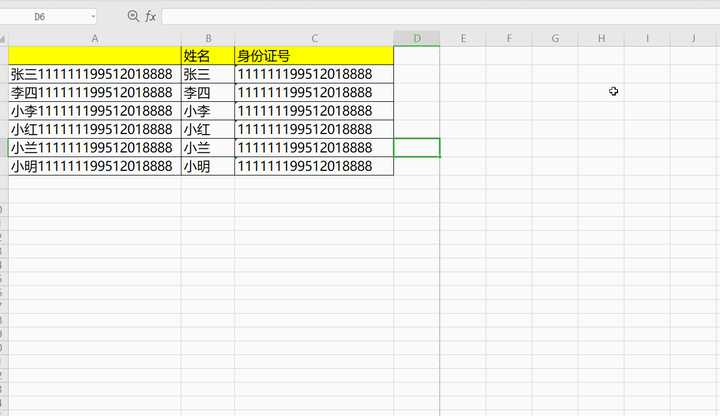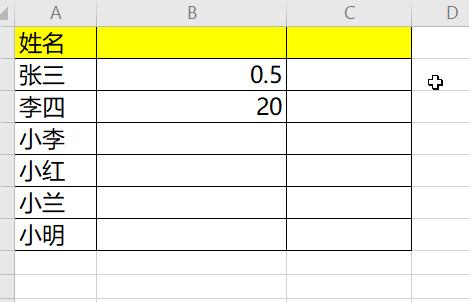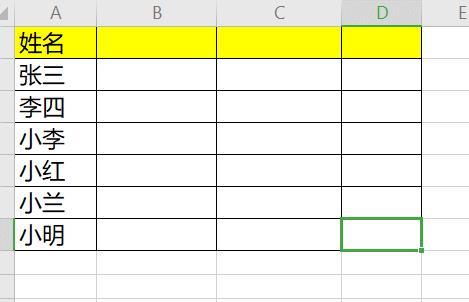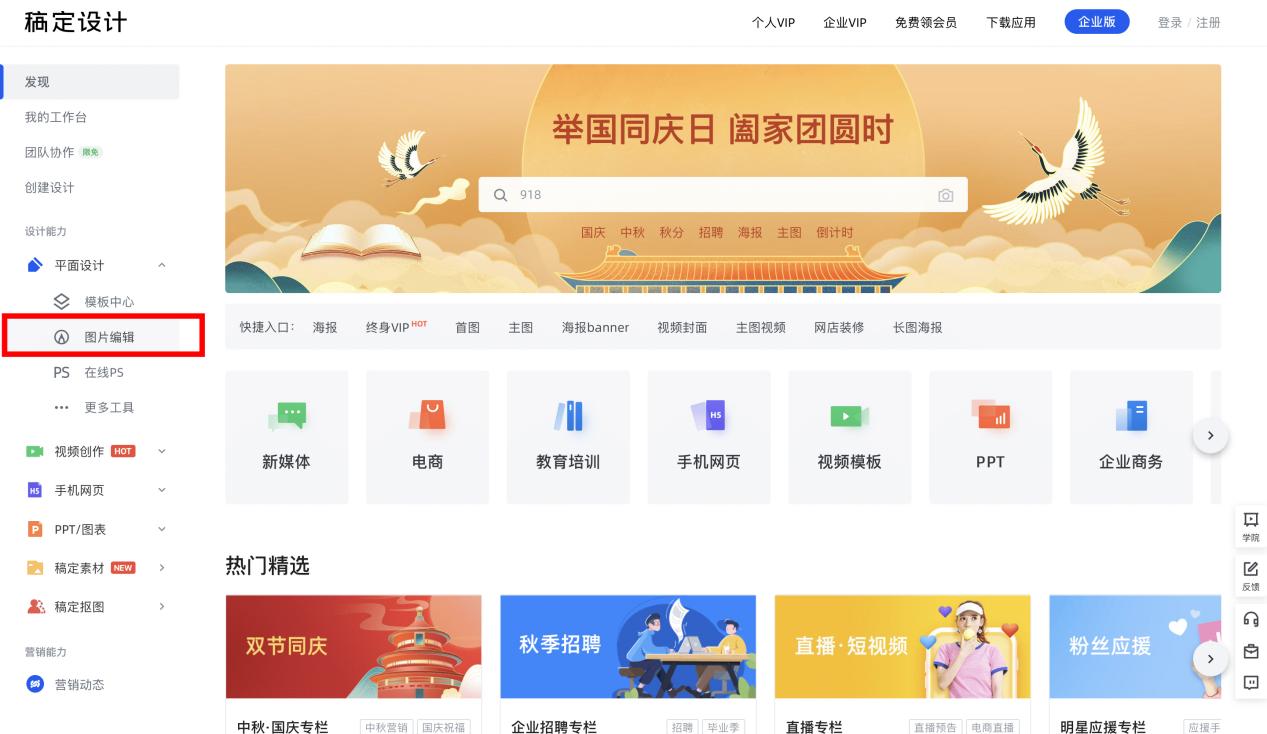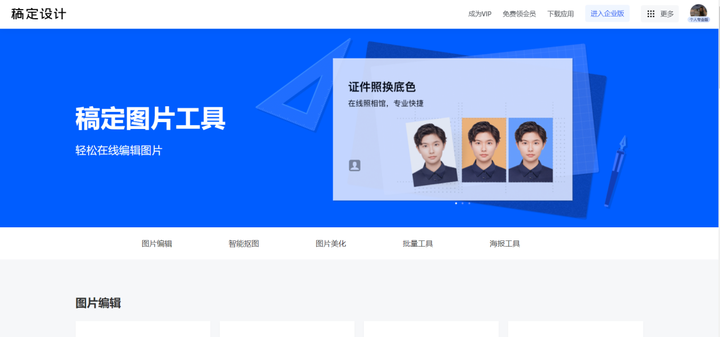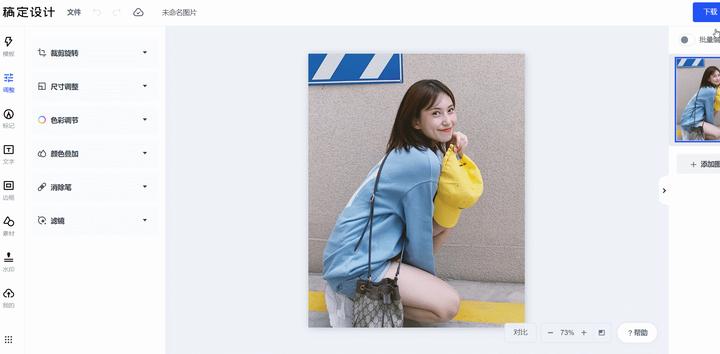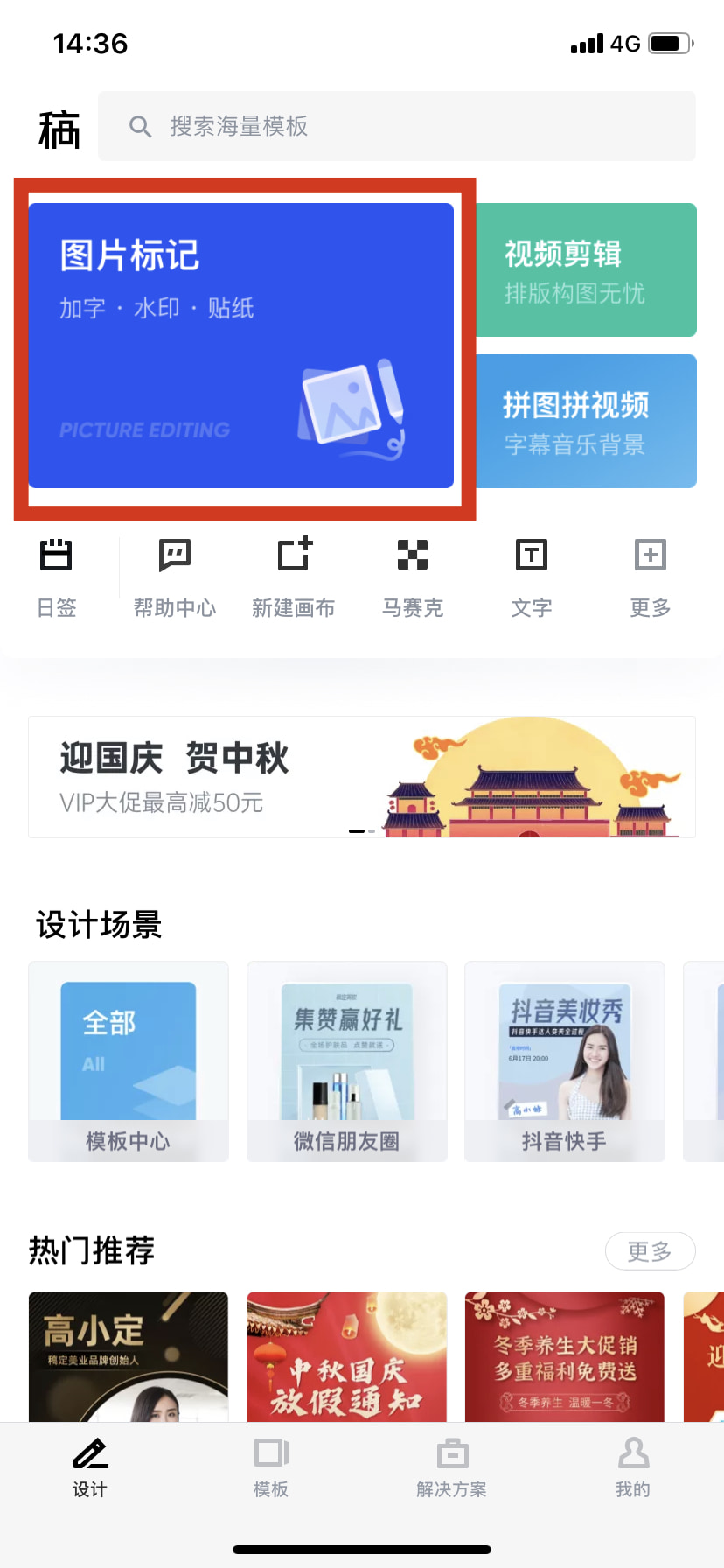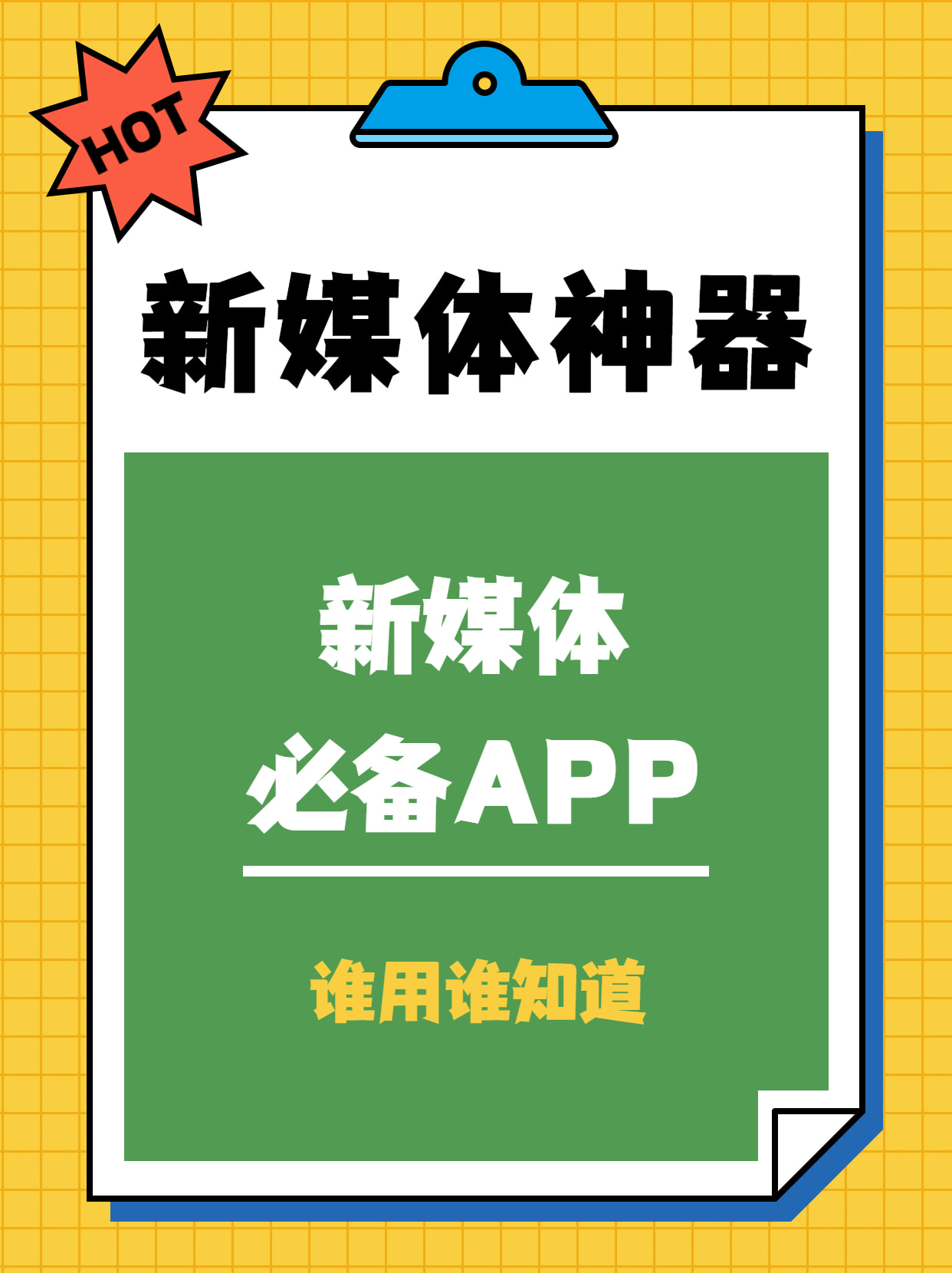工作中 Excel 哪个功能最实用?
2021-03-17 14:52阅读本文你将获得:
16个常用的快捷键+5个效率翻倍的实用技巧
稿叔保证以下每一个 Excel功能都会让你相见恨晚!
长文预警,建议先点赞+收藏!
一、Excel超实用小技巧
数据太多,想要打印时每张都有表头怎么办?
当大量表格数据需要打印时,会发现超过一页后就只会显示内容而缺少标题,非常影响阅读,那么Excel表格打印时如何让每页都有表头呢?
操作方法送上:
“页面布局”——“打印标题”——“顶端标题行”——在表格里选取表头就可以了!
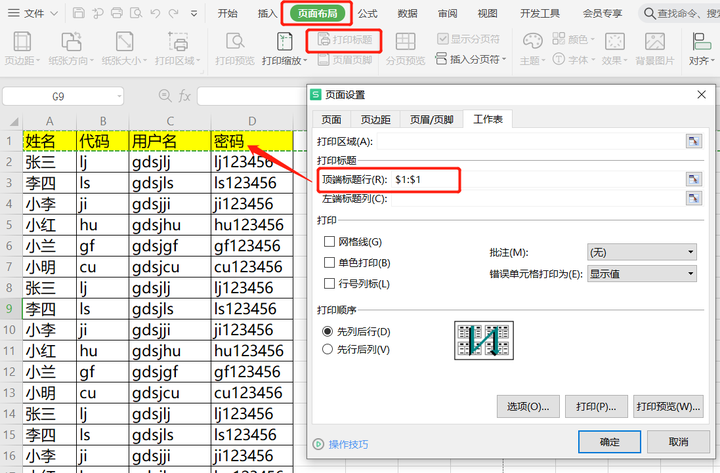
设置完预览一下,就会发现每一页都有表头了,是不是超级简单?
怎么快速生成用户名和密码?
用户名:在第一个单元格输入用户名的公式=“****”&B2,如下图:

密码:在第一个单元格输入如下图所示的公式,按下回车
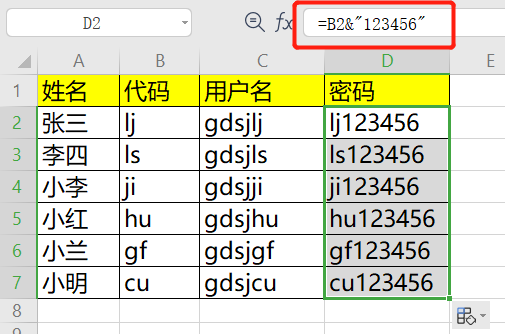
最后使用快速填充按钮,就能一键生成用户名和密码了
如何通过身份证提取年龄?
想要一次提取身份证中的年龄数值,一个个选择显然不是好方法,这时候就要借助函数的帮忙了
-
打开表格,在出生日期下输入函数:=DATE(MID(B2,7,4),MID(B2,11,2),MID(B2,13,2)) 然后按回车键,如果是多个将鼠标移动到算出年龄的单元格右下角出现实心“+”往下拉即可
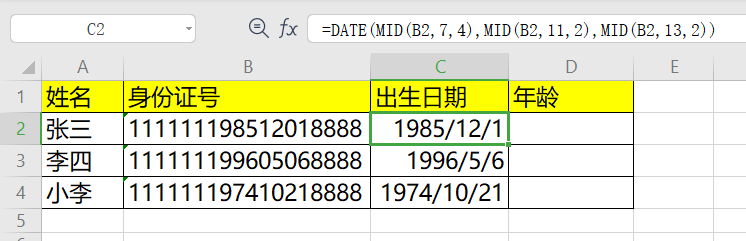
2.首先需要在年龄的数值中设置小数位数为0,接着在年龄的表格下输入函数:=(TODAY()-C3)/365 回车下拉即可得到每个身份证的年龄
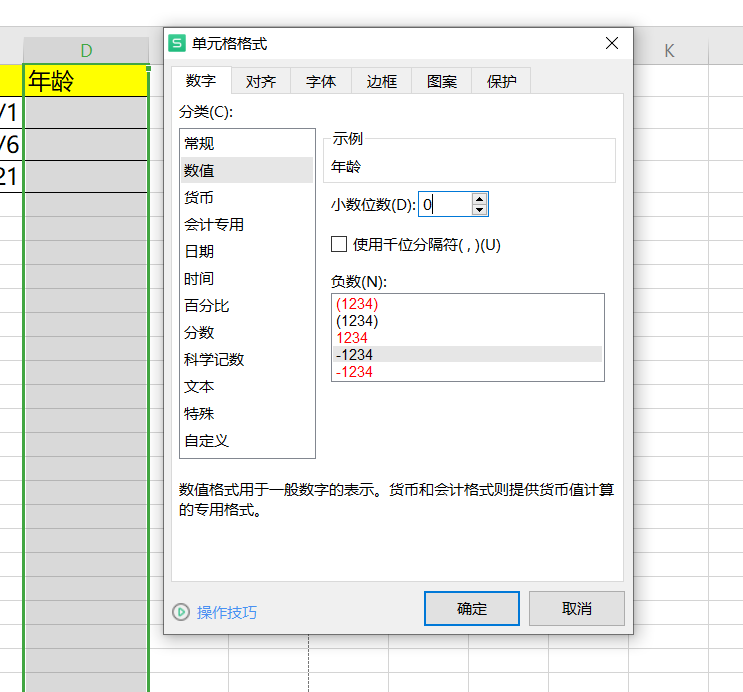
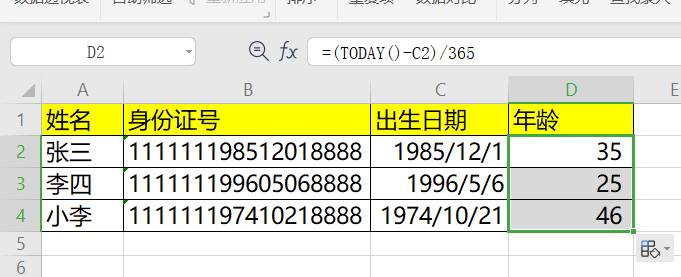
如何快速移动部分数据?
只需要选中想要移动的局部数据
将鼠标移动至边框位置,然后按住Shift键拖动选中区域
在移动到想要位置后,松开鼠标即可
如何快速将同个表格的数据拆分并填充?
比如想要将数据中的姓名和手机号分开,就可以用到一个神奇的快捷键:Ctrl+E
这个快捷键在Excel也被成为快速填充
操作步骤:
先给Excel做个示范,然后用快捷键一步搞定
二、Excel常用快捷键
Excel表格中有那么多单元格,想要改动某一个数据或格式还在用鼠标一个一个点吗?
还是只知道Ctrl C和Ctrl V?这样效率未免也太低了些。
下面为大家整理了16个快速好用的Excel快捷键,你离Excel大神也许只差这些快捷键!
1.Ctrl+数字键
Ctrl+1——弹出单元格格式对话框
同时按下【Ctrl】和数字【1】,就能快速调出单元格格式窗口
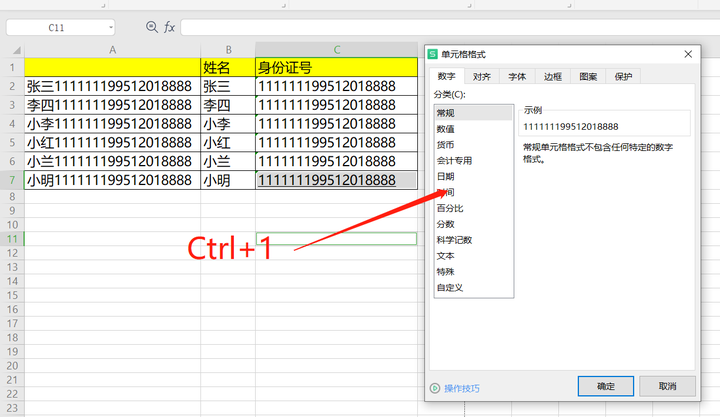
2.Ctrl+字母键
Ctrl+A——选中整个工作表
Ctrl+B——取消单元格中格式加粗设置
Ctrl+F——弹出查找和替换对话框
Ctrl+G——弹出定位对话框
Ctrl+N——创建一个新的空白工作表
Ctrl+P——弹出打印对话框
Ctrl+W——关闭选中的工作簿窗口
Ctrl+X——剪切选中的单元格
3.Ctrl+shift+特殊符号
Ctrl+shift+#——使单元格数值按年月日格式显示
Ctrl+shift+$——使单元格数值按带有两位小数的货币格式显示
Ctrl+shift+%——使单元格数值按带有百分号格式显示
Ctrl+shift+@——使单元格数值按时间格式显示
4.Ctrl+shift+标点符号
Ctrl+shift+冒号——在选择的单元格内输入当前时间
Ctrl+shift+引号——将当前单元格上方单元格中的数值复制到当前单元格中
Ctrl+shift+加号——弹出插入单元格对话框
稿叔呕心沥血整理了这么多Excel实用功能,觉得有用的话请点赞+关注再走吧!
一键三连还有惊喜,7天的免费vip,私稿叔就能到手!
最最最后,Excel隐藏功能其实还有很多,想要一次性领会也有难度,有不会的建议大家多用用excel,也许你会挖掘新大陆~